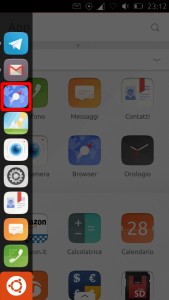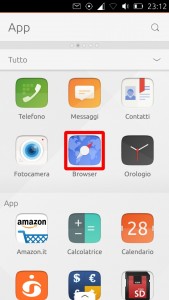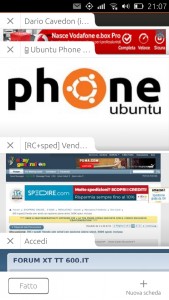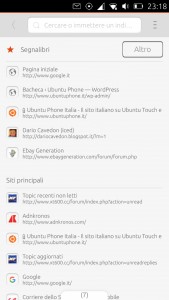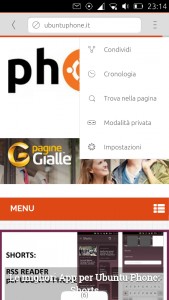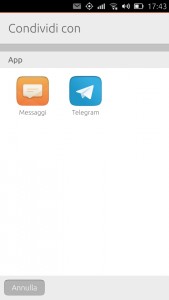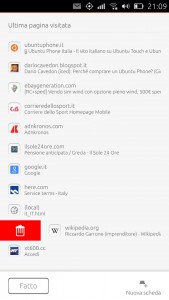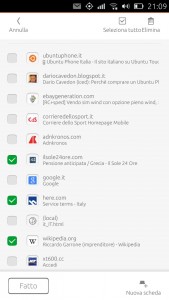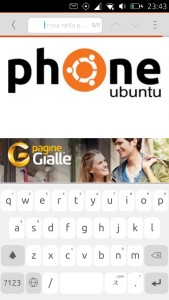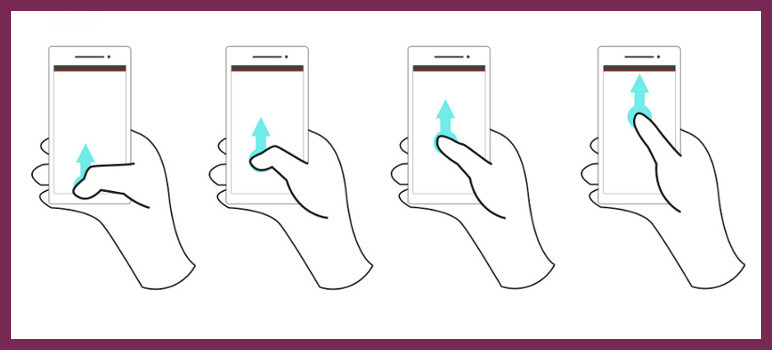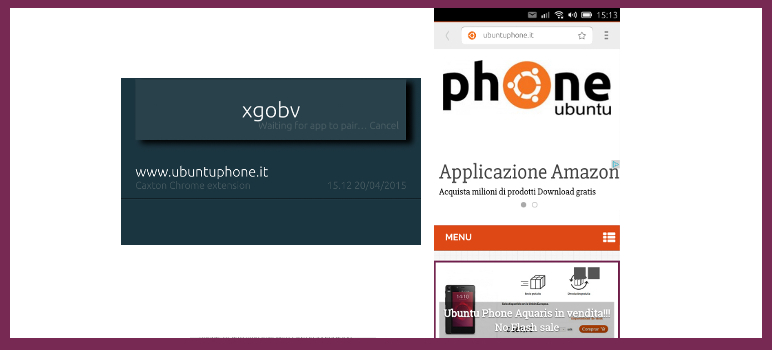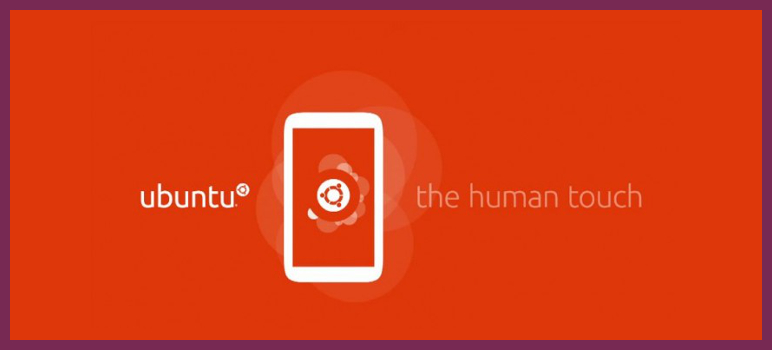Il Browser predefinito di Ubuntu Phone è un’applicazione graficamente semplice e leggera ma (a mio parere) intuitiva e piuttosto ben funzionante.
Dopo l’OTA 4 e l’OTA 6 è stato migliorato con l’aggiunta di alcuni comandi, lo spostamento di quelli già presenti rendendone più fruibile l’utilizzo e l’aggiornamento dell’icona di avvio.
Accesso all’applicazione “Browser”
L’applicazione di sistema “Browser” ha due accessi di tipo diretto:
Alla 1° apertura troveremo la “nuova” scheda impostata di default: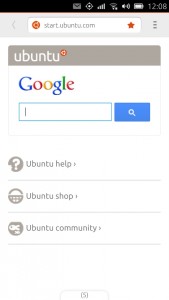
In alto sulla barra degli indirizzi sono presenti:
Nella parta bassa della schermata invece si trova la linguetta ![]() con il numero di schede aperte al momento.
con il numero di schede aperte al momento.
La gestione delle schede
Sempre in modalità “anteprima”:
- per selezionare una scheda tra quelle già aperte è sufficiente fare un tap su quella scelta in modo che si apra a tutto schermo sopra alle altre
- per eliminare una scheda bisogna fare un tap sulla “x” che si trova alla sx del titolo della scheda che si desidera chiudere
Bisogna precisare che sull’Aquaris E4.5 (non so sull’E5 e sul Meizu MX4) il display permette la visione in anteprima di un max di 4 schede: se ne avessimo aperte più di 4, per vedere l’anteprima delle altre è necessario fare lo scroll.
Gli strumenti
- condivisione della pagina
- visualizzazione della cronologia
- ricerca all’interno di una pagina
- navigazione in modalità privata (anonima)
- personalizzazione di alcune impostazioni
Più precisamente…
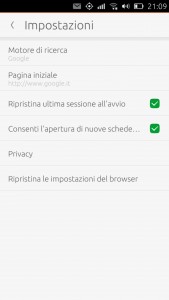
Impostazioni